Klaidos sprendimo nepakanka vietos įrenginio atminimui

- 4745
- 496
- Thomas Zemlak
Nėra programų ir žaidimų. Aš visada noriu atsisiųsti ką nors naujo, įdomaus ir naudingo. Bet, deja, tokiomis akimirkomis viskas vyksta sklandžiai. Išmaniųjų telefonų vartotojai, veikiantys „Android“ operacinę sistemą, atsisiunčiant bet kurią programą, susiduria su klaida, kuri praneša, kad telefonas nepakanka laisvos vietos. Kaip būti tokioje situacijoje? Šiame straipsnyje išsiaiškinsime, kaip ištaisyti klaidą „nepakankamai vietos įrenginio atmintyje“.

Pirmas dalykas, kurį reikia suprasti: net jei turite kortelę ir saugote visą jame esantį turinį, tada vis tiek naudojama pati išmaniojo telefono ar planšetinio kompiuterio vieta. Tuo pačiu metu vidaus rezervas negali būti visiškai naudojamas, nes reikalinga tam tikra laisva erdvė, kad sistema galėtų veikti.
Talpyklos valymas
Išsprendę tokios problemos priežastis, pereikime prie jos sprendimo. Lengviausias požiūris yra talpyklos valymas. Kaip tai daroma? Atidarykite meniu „Telefono nustatymai“ ir pasirinkite „Saugojimo ir USB diskų“ kategoriją. Tada raskite elementą „Pinigų duomenys“. Nustebsite, kiek vietos užtrunka. Spustelėkite šį elementą ir patvirtinkite talpyklos valymą. Operacijos pabaigoje pakartokite bandymą įkelti norimą naudingumą.
Jei norite, galite ištrinti ne visą talpyklą, o tik atskirų programų talpyklą. Norėdami tai padaryti, eikite į nustatymus, pasirinkite kategoriją „programos“. Atsidariusiame sąraše raskite tinkamą ir paslyskite ant jo. Ekrane „Priede“ pasirinkite „Sandėliavimo“ taškas, tada spustelėkite „Išvalykite talpyklą“. Jei klaida pradėjo rodyti įdiegus konkrečios programos atnaujinimus, pabandykite spustelėti mygtuką „EVERCONENTAT DUOMENYS“.
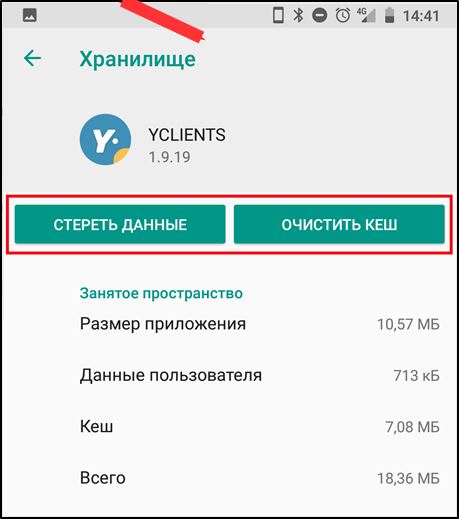
Judančios programos
Kitas dalykas, kurį galite padaryti, kad atsikratytumėte klaidos, yra perkelti programas į atminties kortelę arba pašalinti jas iš paties įrenginio. Patikrinkite visų žaidimų ir komunalinių paslaugų sąrašą programų sąraše. Tikėtina, kad yra programų, kurių nebenaudojate. Programos, saugomos vidinėje išmaniojo telefono atmintyje, gali būti perkeltos į „microSD“ kortelę. Norėdami tai padaryti, tiesiog spustelėkite mygtuką „Pereiti prie SD kortelės“.
Dabar pereikime prie radikalesnių metodų. Atminkite, kad toliau nagrinėjami metodai gali šiek tiek pažeisti tam tikrų komponentų darbą, todėl tokių metodų naudojimas išlieka jūsų baimė ir rizika.
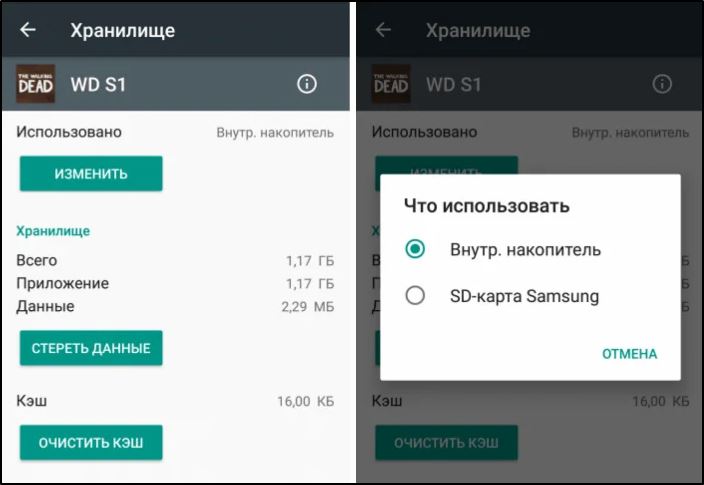
Atnaujinimų pašalinimas
Pirmasis iš šių metodų yra pašalinti atnaujinimus. Eikite į komunalinių paslaugų sąrašą nustatymuose. Pasirinkite „Google Play“ paslaugas. Eikite į saugyklą. Ištrinkite duomenis ir talpyklą ten, tada grįžkite į ankstesnį ekraną, atidarykite meniu ir spustelėkite „Ištrinti atnaujinimus“. Tada darykite viską tiksliai „Google Play Market“. Po to pabandykite dar kartą įdiegti norimą žaidimą ar naudingumą. Jei atrodo, kad pasiūlymas atnaujina „Google Play“, sutinku su atnaujinimais.
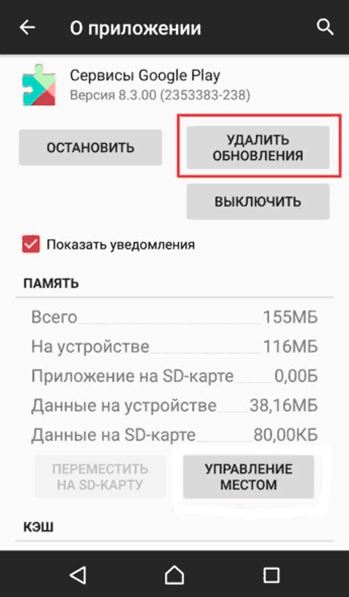
Jei savo išmaniajame telefone gavote pagrindinių teisių, galite padėti išvalyti duomenų aplanką. Be šaknies-dešinės, jums taip pat reikės failų tvarkyklės. Eikite į aplanką su programa, esančia išilgai duomenų/programos-lib kelio, ir iš ten ištrinkite LIB katalogą. Jei šis metodas nepateikė norimo rezultato, visą aplanką išvalykite iš programos iš „App-Lib“ skyriaus. Skaitykite daugiau apie didėjančią atmintį čia.
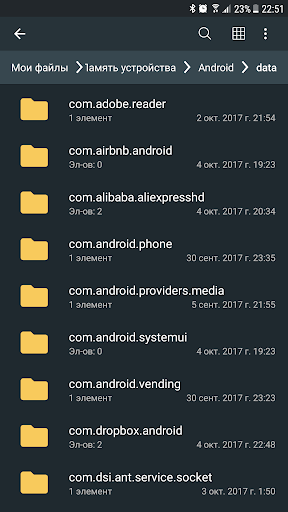
Dalvik talpyklos valymo metodas
Čia iš karto svarbu sutelkti dėmesį į tai, kad pateiktas metodas netinka visiems įrenginiams, kuriuose veikia mobilioji operacinė sistema „Android“. Bet vis tiek verta išbandyti.
Tai būtina:
- Eikite į atkūrimo meniu, pradedant nuo instrukcijų, skirtų specialiai „Android“ įrenginiui;
- Dažniausiai užtenka išjungti įrenginį, kad patektumėte į meniu, ir, paleidus jį, užspauskite tam tikrą mygtukų derinį;
- Norėdami valdyti atkūrimo meniu, naudojami garsumo klavišai ir maitinimo mygtukas;
- Atidarytame atkūrimo meniu sąraše raskite elementą, pavadintą „Nuvalykite talpyklos skaidinį“;
- Atidarykite šį skyrių;
- Jame pasirinkite „Išplėstinė“;
- Tada spustelėkite „Wipe Dalvik Cache“ ".
Kai papildomos talpyklos valymo procedūra bus baigta, įkelkite mobilųjį įrenginį, tačiau jau įprastu režimu. Patikrinkite, ar klaida nuėjo, ir ar įmanoma paprastai įdiegti naujas programas dabar.
Trečiosios partijos programų pagalba
Kaip bebūtų keista, tačiau norint gauti galimybę diegti programas ir kitus veiksmus, trukdančius klaidai dėl laisvos vietos nebuvimo, būtina įdiegti vieną iš specialių programų.
Tarp veiksmingų programų tokiems atvejams yra švarus meistras. Pradėjus šią programą, pirmiausia siūloma išvalyti skirtingas šiukšles, atsikratyti talpyklos ir kitų papildomų failų. Tada galite pereiti prie išplėstinio valymo proceso.

Tik čia turėtumėte būti nepaprastai atsargūs. Ištrinkite Išbandykite tik tuos failus ir duomenis, kurių jums nereikia.
Be valymo ir pašalinimo, ši programa turi ir programų perkėlimo iš vidinės atminties į kortelę funkcijas.
Taip pat yra puikus „Link2SD“ naudingumas. Jo funkcionalumas yra dar įdomesnis. Tai leidžia koordinuoti vidinės ir išorinės atminties darbus taip, kad jie taptų beveik vienu visuma. Bet tam jūs negalite išsiversti be super vartotojo teisių (šaknies dešinė).
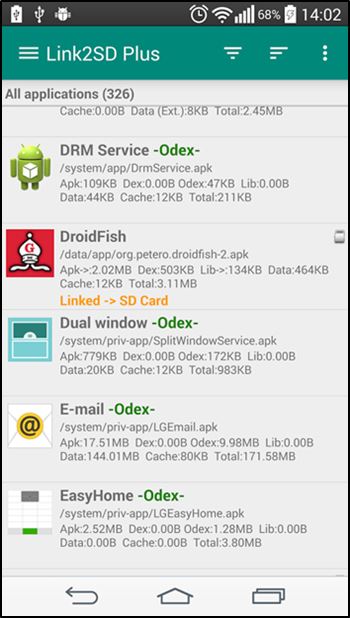
Prieš įdiegdami šią naudingumą, būtinai padarykite operacinės sistemos atsarginę kopiją ir visus svarbius failus.
Išorinė atmintis pirmiausia turės ją suformatuoti naudojant „Ext3“ failų sistemą. Čia jums padės standartiniai „Android“ mobiliosios operacinės sistemos arba specialios programos įrankiai.
Nėra sunku susitvarkyti su „Link2sd“ funkcionalumu. Čia naudojamas rusų kalbų meniu, taip pat paprastas ir intuityvus meniu.
Nuimamas „Flash Drive“
Anksčiau, norint perkelti duomenis iš telefono į USB „Flash Drive“, reikėjo privalomo tarpinės nuorodos buvimo kompiuterio ar nešiojamojo kompiuterio pavidalu.
Taip, ši parinktis vis dar yra aktuali. Tai yra, galite prijungti telefoną, kuriame rodomas pranešimas apie nepakankamą atminties kiekį, iš naujo nustatyti duomenų dalį kompiuteryje ir ten ir saugoti juos ten. Arba pereikite į „Flash Drive“.
Tačiau šiuo metu pasirodė daug universalesni ir praktiškesni USB blykstės diskai. Jų ypatumas yra tas, kad jie tuo pačiu metu turi 2 jungtis. Vienas yra skirtas prisijungti prie įprasto USB prievado, o antrasis - sujungtas per įkroviklio jungtį pačiame išmaniajame telefone. Rezultatas yra telefonas su nuimama „flash“ pavara.

Jo įrenginys suvokia kaip atminties kortelę, kurioje galėsite mesti visus duomenis.
Pvz., Jei reikia atlikti vaizdo įrašų nustatymo sesiją arba padaryti daug nuotraukų su didele skiriamąja geba, galite prijungti tokį „flash“ diską ir naudoti ją kaip vietą, kad išsaugotumėte failus. Tai nevertins vidinės atminties, o ekrane nebus klaidų.
Virusų įtaka
Negalima atmesti, kad įrenginio atmintis iš tikrųjų nėra užsikimšusi. O atitinkamos klaidos atsiradimo priežastis yra užkrėtimas virusais.
Todėl esant tokiai situacijai rekomenduojama atlikti virusų buvimo telefone patikrinimą. Tai galima padaryti naudojant patį mobilųjį įrenginį. Bet jei užsikimšusi atmintis neleidžia įdiegti antivirusinės.
Prijunkite išmanųjį telefoną prie kompiuterio naudodami USB kabelį, tada paleiskite patikrinimą naudodamiesi vidinės atminties turinio antivirusine programa, taip pat atminties kortelę, jei jos yra.
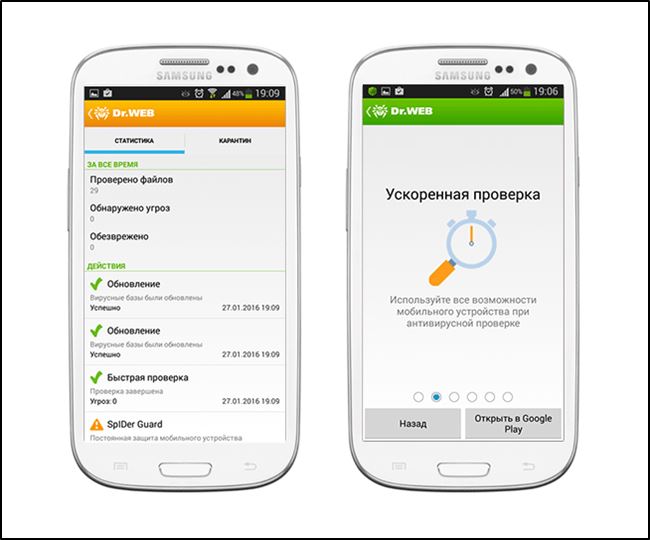
Svarbu suprasti, kad kompiuterių virusai šiek tiek skiriasi nuo tų, kurie plinta per išmaniuosius telefonus ir mobiliuosius įrenginius. Todėl naudokite programas, kurios gali atpažinti kenksmingus telefonu.
Griežčiausias būdas
Taip pat atsitinka, kad iš tikrųjų įrenginyje yra laisva erdvė, tačiau vis tiek ekrane pasirodo klaidos pranešimas, susijęs su atminties trūkumu.
Viena iš priežasčių yra tiksliai užkrėsta kenkėjiška programine įranga. Bet jei virusas nebuvo aptiktas ir po nuskaitymo situacija nepasikeitė, tada dėl dabartinės situacijos gali būti kaltinamas tik sisteminis nesėkmė.
Kai kurie vartotojai nenorės naudoti šio metodo. Ir to tikimasi. Svarbu suprasti, kad ne apie įrenginio iš naujo nustatymą gamyklos nustatymuose. Tai tikrai kraštutinė priemonė. Bet kartais ji gali ištaisyti dabartinę situaciją.
Prieš iš naujo, būtinai išsaugokite visus svarbius duomenis, kontaktus ir kitą informaciją. Iš naujo nustatant visa tai, įrenginyje nebebus palikta. Arba perkelkite į atminties kortelę. Kai iš naujo nustatomas gamyklos nustatymai, išorinės kortelės atmintis neturi įtakos.
Tik po to, eidami į jau pažįstamą atkūrimo meniu, pasirinkite „Equile“ funkciją. Tai užtruks šiek tiek laiko, o tada telefonas bus įkeltas su visiškai švariu mobiliosios operacine sistema. Viskas vėl turės būti įdiegta, įveskite sąskaitas ir PR.
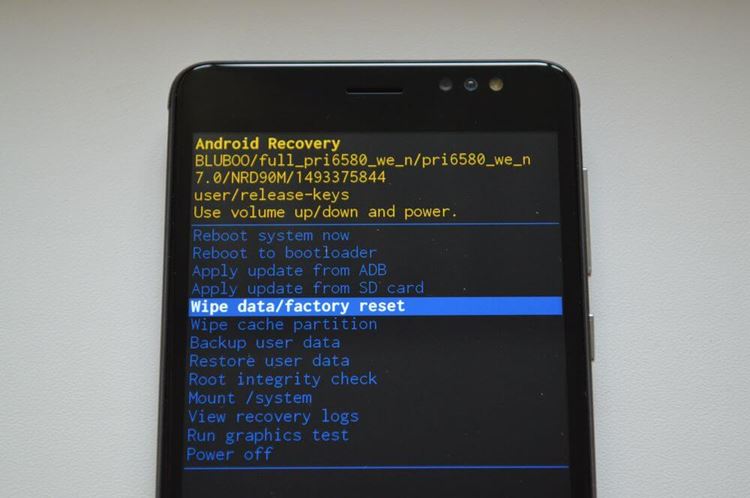
Dėl visų duomenų, sąskaitų grąžinimo sudėtingumo daugelis nedrįstų atlikti viso „Android“ atstatymo. Bet jei situacija išsivysto taip, kad ji niekaip nesugebės išspręsti problemos, turėsite kreiptis į šį metodą.
Rezultatai
Dabar jūs žinote, kaip ištaisyti klaidą „nepakankamai vietos įrenginio atmintyje“. Kaip matote, atsikratyti tokios klaidos yra gana paprasta. Parašykite komentaruose, ar šis straipsnis jums buvo naudingas, papasakokite kitiems vartotojams apie tai, kaip jūs susidorojote su šia problema, ir paklauskite, ar kažkas iš straipsnio medžiagos jums lieka nesuprantamas.
- « Vartotojo klaidos pavadinimo pataisymas nėra žaidimų rinkoje
- „Android Finder OS“ programa - naudojimo funkcionalumas ir funkcijos »

